Hoe verwijder ik InternetGuardian ongewenste toepassing
![]() Geschreven door Tomas Meskauskas op
Geschreven door Tomas Meskauskas op
Wat voor toepassing is InternetGuardian?
Na ons onderzoek van de InternetGuardian applicatie bleef de beoogde functie ervan onduidelijk. Bovendien hebben we misleidende distributiekanalen geassocieerd met deze toepassing waargenomen. Daarom hebben we InternetGuardian geclassificeerd als een ongewenste toepassing. Gebruikers moeten dergelijke software met voorzichtigheid benaderen.
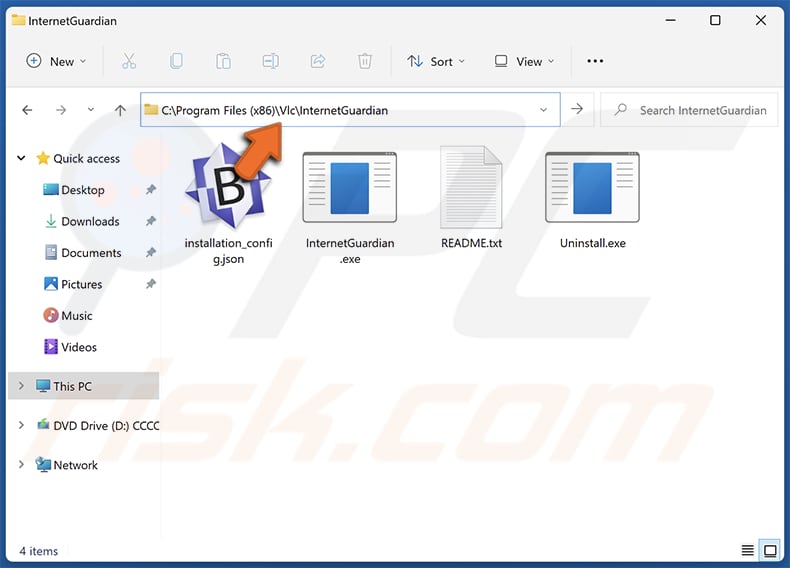
Overzicht InternetGuardian
Ondanks de onschuldige naam geeft InternetGuardian aanleiding tot bezorgdheid over de functionaliteit. Een potentieel probleem is dat het de privacy en veiligheid van gebruikers in gevaar kan brengen. Gezien het gebrek aan transparantie over de functionaliteit kunnen gebruikers de app onbewust buitensporige toestemmingen of toegang tot gevoelige gegevens geven.
Dit kan leiden tot onbevoegde gegevensverzameling, het volgen van online activiteiten of zelfs de blootstelling van persoonlijke informatie aan derden zonder toestemming van de gebruiker. Zo kan persoonlijke informatie zoals browsergeschiedenis, inloggegevens en andere gevoelige gegevens in gevaar komen.
InternetGuardian kan ook gebundeld worden met andere dubieuze toepassingen, zoals adware en browser hijackers, waardoor de gebruikerservaring nog gecompliceerder wordt en gebruikers mogelijk worden blootgesteld aan extra beveiligings- en privacyrisico's. Deze apps veroorzaken privacyschendingen, beveiligingslekken, opdringerige reclame, browser hijacking en algehele verslechtering van de online ervaring van de gebruiker.
InternetGuardian wordt verspreid via een bedrieglijk installatieprogramma dat het installatieprogramma voor de VLC mediaspeler, een legitiem hulpprogramma, nabootst. Hoewel dit installatieprogramma VLC player installeert, installeert het ook InternetGuardian.
Daarnaast is het cruciaal om te benadrukken dat apps zoals InternetGuardian kunnen fungeren als kanalen voor malware-infiltratie, waardoor cybercriminelen ongeautoriseerde toegang krijgen tot apparaten. Dit kan leiden tot verschillende kwaadaardige activiteiten, waaronder gegevensdiefstal, ransomware-aanvallen of identiteitsfraude. In het algemeen wordt het sterk aanbevolen dat gebruikers de installatie van dergelijke programma's vermijden.
| Naam | InternetGuardian verdacht programma |
| Type bedreiging | Ongewenst programma, ongewenste toepassing |
| Veronderstelde functionaliteit | Beveiligingstool |
| Detectienamen (Installateur) | Avast (Win64:CrypterX-gen [Trj]), AVG (Win64:CrypterX-gen [Trj]), Volledige lijst met detecties (VirusTotal) |
| Detectienamen (toepassing) | Avast (Win64:CrypterX-gen [Trj]), Combo Cleaner (Gen:Variant.Tedy.563388), Emsisoft (Gen:Variant.Tedy.563388 (B)), Fortinet (W32/PossibleThreat), Symantec (Trojan.Gen.NPE), Volledige lijst met detecties (VirusTotal) |
| Symptomen | Een programma dat je je niet herinnert te zijn geïnstalleerd, verscheen plotseling op je computer. Een nieuwe toepassing voert computerscans uit en geeft waarschuwingsberichten weer over 'gevonden problemen'. Vraagt om betaling om de zogenaamd gevonden fouten te verwijderen. |
| Distributiemethoden | Kwaadaardige installeerders die de VLC-speler nabootsen, misleidende pop-upadvertenties, softwarebundels, P2P-netwerken, onofficiële pagina's, enz. |
| Schade | Geldverlies (onnodige aanschaf van nepsoftware), ongewenste waarschuwingspop-ups, trage computerprestaties of andere problemen. |
| Malware verwijderen (Windows) | Om mogelijke malware-infecties te verwijderen, scant u uw computer met legitieme antivirussoftware. Onze beveiligingsonderzoekers raden aan Combo Cleaner te gebruiken. |
Conclusie
De conclusie is dat InternetGuardian risico's met zich meebrengt voor gebruikers vanwege de dubbelzinnige functionaliteit en misleidende distributiemethoden. De classificatie van de app als ongewenst onderstreept het belang van onderscheidingsvermogen en nauwkeurigheid bij het tegenkomen van soortgelijke software. Gebruikers moeten prioriteit geven aan hun privacy en veiligheid door twijfelachtige toepassingen te vermijden en te kiezen voor betrouwbare bronnen.
Uiteindelijk is bewustzijn van de potentiële risico's van apps zoals InternetGuardian essentieel om je te beschermen tegen potentiële bedreigingen en om persoonlijke informatie te beschermen tegen ongeautoriseerde toegang of misbruik. Voorbeelden van andere apps die als ongewenst zijn geclassificeerd, zijn Virtue Software, Total Audio Formatter en SoundVolumeView.
Hoe zijn ongewenste toepassingen op mijn computer geïnstalleerd?
InternetGuardian wordt geïnstalleerd via een bedrieglijk installatieprogramma dat zich voordoet als het officiële installatieprogramma voor de VLC mediaspeler. Deze schadelijke installatieprogramma's worden vaak gevonden op dubieuze websites, waar gebruikers ze ongewild kunnen downloaden terwijl ze proberen legitieme software of mediaspelers te verkrijgen.
Bovendien kunnen dit soort apps worden verspreid via misleidende advertenties, valse downloadknoppen of gebundeld met andere softwarepakketten die gebruikers downloaden van onbetrouwbare bronnen (bijv. P2P-netwerken en downloaders van derden).
In het laatste geval worden schadelijke apps als extra aanbiedingen opgenomen in installateurs. Gebruikers geven toestemming om deze apps te installeren als ze de installatie voltooien zonder de optionele aanbiedingen te deselecteren (de aangeboden opties/instellingen wijzigen).
Hoe de installatie van ongewenste toepassingen vermijden?
Download alleen software van gerenommeerde bronnen zoals officiële websites of vertrouwde app stores. Vermijd het downloaden van verdachte bronnen, waaronder sites die illegale of gekraakte software aanbieden. Controleer tijdens de installatie zorgvuldig of er selectievakjes of opties zijn die extra apps aangeven en schakel deze uit.
Wees voorzichtig met advertenties en pop-ups op twijfelachtige websites en vermijd dat ze meldingen weergeven. Houd je besturingssysteem en geïnstalleerde apps up-to-date om mogelijke kwetsbaarheden te beperken. Scan je computer regelmatig op ongewenste apps en andere bedreigingen voor optimale beveiliging.
Als je computer al is geïnfecteerd met malafide apps, raden we je aan een scan uit te voeren met Combo Cleaner om ze automatisch te elimineren.
Het schadelijke installatieprogramma (dat zich voordoet als VLC-installatieprogramma) dat InternetGuardian verspreidt:
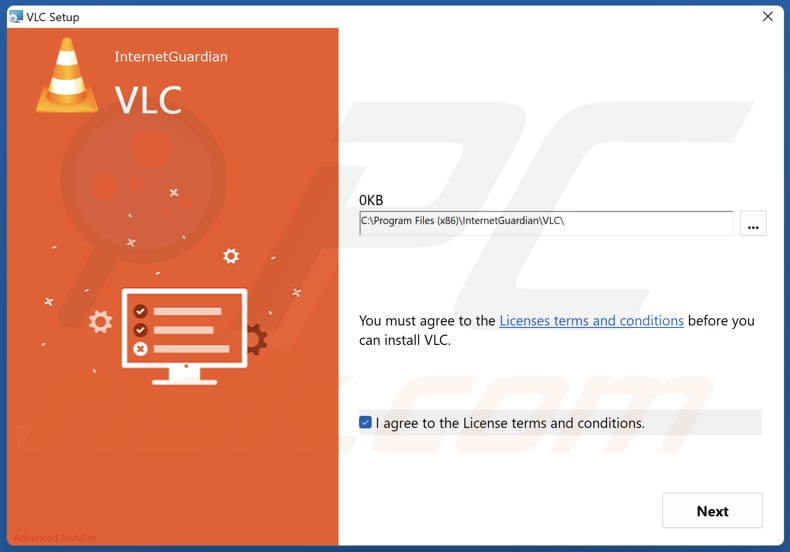
InternetGuardian's installatiemap:
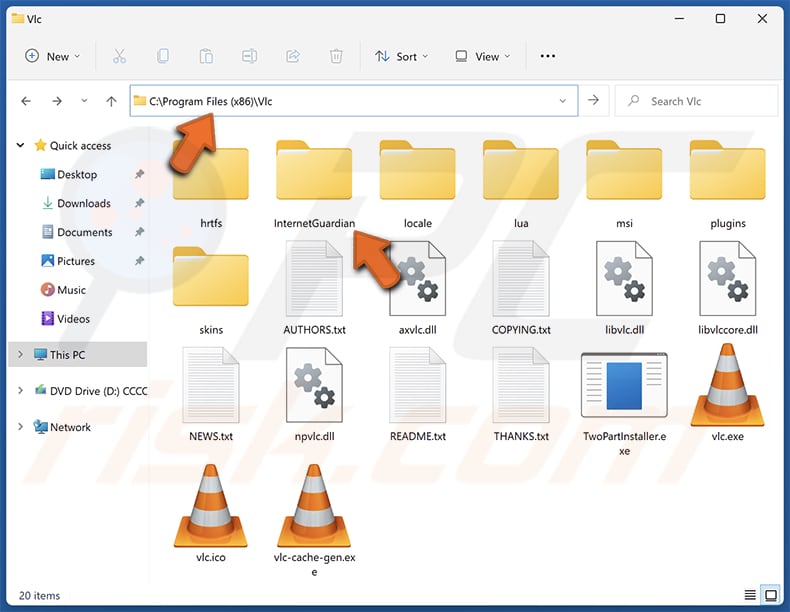
Onmiddellijke automatische malwareverwijdering:
Handmatig de dreiging verwijderen, kan een langdurig en ingewikkeld proces zijn dat geavanceerde computer vaardigheden vereist. Combo Cleaner is een professionele automatische malware verwijderaar die wordt aanbevolen om malware te verwijderen. Download het door op de onderstaande knop te klikken:
▼ DOWNLOAD Combo Cleaner
De gratis scanner controleert of uw computer geïnfecteerd is. Om het volledige product te kunnen gebruiken moet u een licentie van Combo Cleaner kopen. Beperkte proefperiode van 7 dagen beschikbaar. Combo Cleaner is eigendom van en wordt beheerd door Rcs Lt, het moederbedrijf van PCRisk. Lees meer. Door het downloaden van software op deze website verklaar je je akkoord met ons privacybeleid en onze algemene voorwaarden.
Snelmenu:
- Wat is InternetGuardian?
- STAP 1. Verwijder misleidende toepassingen via het Configuratiescherm.
- STAP 2. Schurken extensies verwijderen uit Google Chrome.
- STAP 3. Verwijder ongewenste plug-ins uit Mozilla Firefox.
- STAP 4. Schurken extensies verwijderen uit Safari.
- STAP 5. Illegale plug-ins verwijderen uit Microsoft Edge.
Verwijderen van ongewenste toepassingen:
Windows 10 gebruikers:

Klik rechts in de linkerbenedenhoek, in het Snelle Toegang-menu selecteer Controle Paneel. In het geopende schem kies je Programma's en Toepassingen.
Windows 7 gebruikers:

Klik Start ("het Windows Logo" in de linkerbenedenhoek van je desktop), kies Controle Paneel. Zoek naar Programma's en toepassingen.
macOS (OSX) gebruikers:

Klik op Finder, in het geopende scherm selecteer je Applicaties. Sleep de app van de Applicaties folder naar de Prullenbak (die zich in je Dock bevindt), klik dan rechts op het Prullenbak-icoon en selecteer Prullenbak Leegmaken.
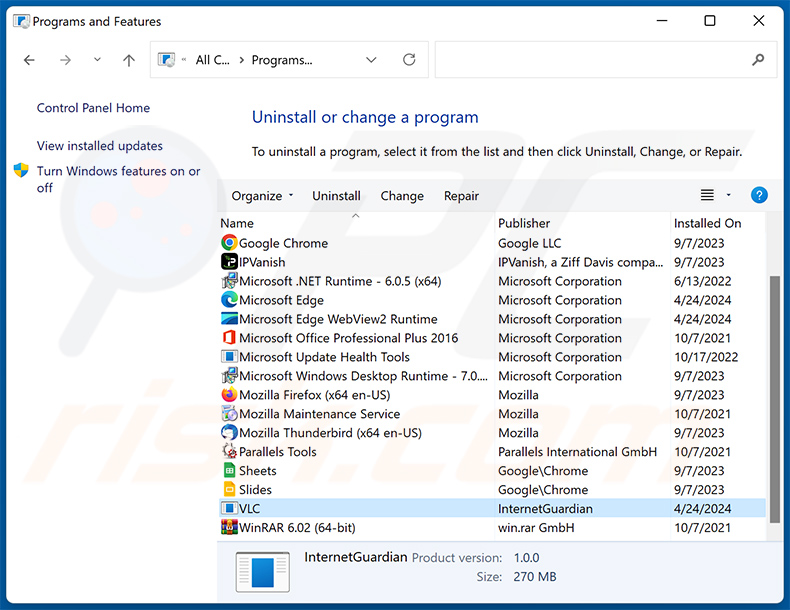
Zoek in het venster voor het verwijderen van programma's naar verdachte toepassingen (bijv. "VLC" met de uitgever als "InternetGuardian"), selecteer deze en klik op "Uninstall" of "Remove".
Nadat u de mogelijk ongewenste toepassing hebt verwijderd, scant u uw computer op resterende ongewenste componenten of mogelijke malware-infecties. Gebruik aanbevolen malwareverwijderingssoftware. om uw computer te scannen.
Schurkachtige extensies verwijderen uit internetbrowsers:
Op het moment van onderzoek heeft InternetGuardian geen ongewenste browserextensies geïnstalleerd, maar sommige ongewenste toepassingen kunnen samen met adware en browserkapers worden geïnstalleerd. Als u ongewenste advertenties of omleidingen ervaart tijdens het surfen op het internet, ga dan verder met de onderstaande verwijderingsgids.
Video die laat zien hoe je mogelijk ongewenste invoegtoepassingen voor de browser verwijdert:
 Verwijder schadelijke extensies uit Google Chrome:
Verwijder schadelijke extensies uit Google Chrome:
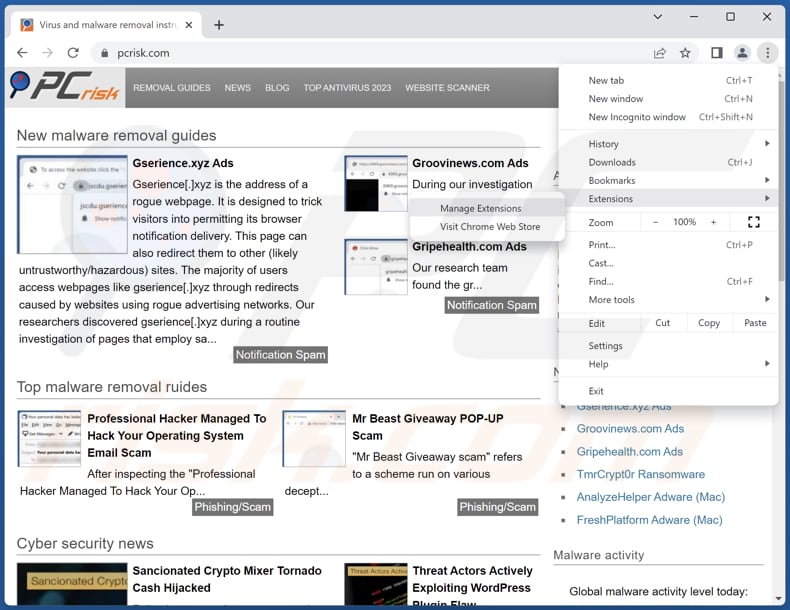
Klik op het Chrome-menupictogram ![]() (rechtsboven in Google Chrome), selecteer "Extensies" en klik op "Extensies beheren". Zoek alle recentelijk geïnstalleerde verdachte extensies, selecteer deze vermeldingen en klik op "Verwijderen".
(rechtsboven in Google Chrome), selecteer "Extensies" en klik op "Extensies beheren". Zoek alle recentelijk geïnstalleerde verdachte extensies, selecteer deze vermeldingen en klik op "Verwijderen".
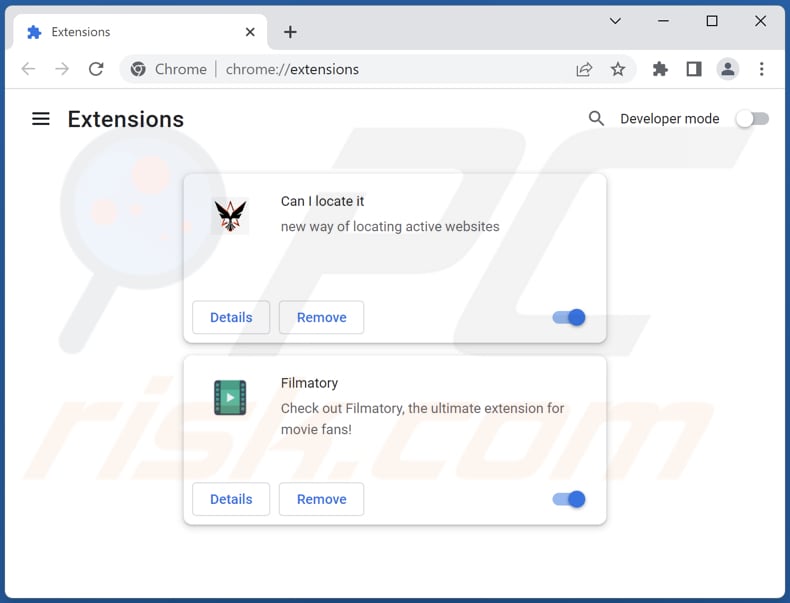
Optionele methode:
Als je problemen hebt met het verwijderen van internetguardian verdacht programma, reset dan de instellingen van je Google Chrome browser. Klik op het Chrome menu icoon ![]() (in de rechterbovenhoek van Google Chrome) en selecteer Instellingen. Scroll naar onder. Klik op de link Geavanceerd....
(in de rechterbovenhoek van Google Chrome) en selecteer Instellingen. Scroll naar onder. Klik op de link Geavanceerd....

Nadat je helemaal naar benden hebt gescrolld klik je op Resetten (Instellingen terugzetten naar de oorspronkelijke standaardwaarden)-knop.

In het geopende scherm, bevestig dat je de Google Chrome instellingen wilt resetten door op de 'resetten'-knop te klikken.

 Schadelijke plug-ins verwijderen uit Mozilla Firefox:
Schadelijke plug-ins verwijderen uit Mozilla Firefox:
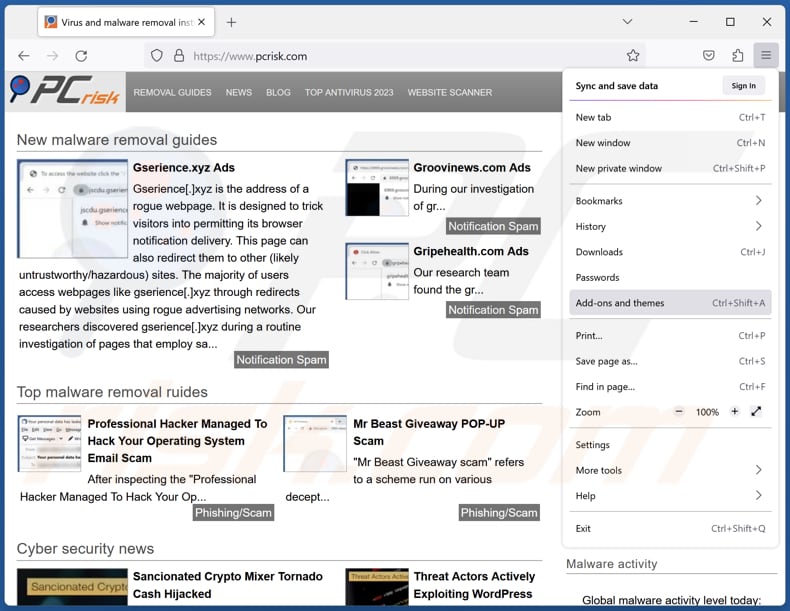
Klik op het Firefox-menu ![]() (rechtsboven in het hoofdvenster), selecteer "Add-ons en thema's". Klik op "Extensies", zoek in het geopende venster alle onlangs geïnstalleerde verdachte extensies op, klik op de drie puntjes en klik vervolgens op "Verwijderen".
(rechtsboven in het hoofdvenster), selecteer "Add-ons en thema's". Klik op "Extensies", zoek in het geopende venster alle onlangs geïnstalleerde verdachte extensies op, klik op de drie puntjes en klik vervolgens op "Verwijderen".
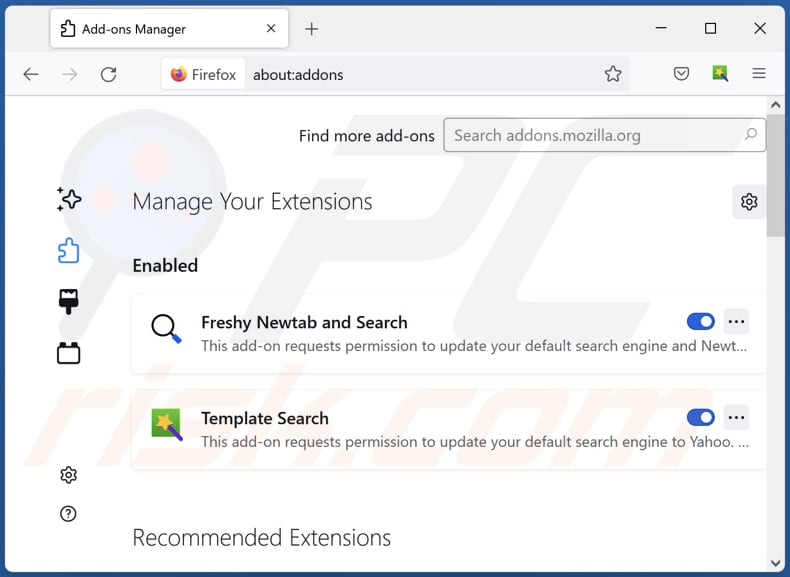
Optionele methode:
Computergebruikers die problemen blijven hebben met het verwijderen van internetguardian verdacht programma kunnen de Mozilla Firefox instellingen naar standaard herstellen.
Open Mozilla Firefox, in de rechterbovenhoek van het hoofdvenster klik je op het Firefox menu ![]() , in het geopende keuzemenu kies je het Open Help Menu-icoon
, in het geopende keuzemenu kies je het Open Help Menu-icoon ![]()

Klik dan op Probleemoplossing-informatie.

In het geopende scherm klik je op de Firefox Herstellen knop.

In het geopende scherm bevestig je dat je de Mozilla Firefox instellingen naar Standaard wil herstellen door op de Herstellen-knop te klikken.

 Verwijder kwaadaardige extensies uit Safari:
Verwijder kwaadaardige extensies uit Safari:

Verzeker je ervan dat je Safari browser actief is, klik op het Safari menu en selecteer Voorkeuren….

In het geopende venster klik je op Extensies, zoek naar recent geïnstalleerde verdachte extensies, selecteer deze en klik op Verwijderen.
Optionele methode:
Verzeker je ervan dat je Safari browser actief is en klik op het Safari-menu. In het keuzemenu selecteer je Geschiedenis en Website Data verwijderen…

In het geopende scherm seleceer je alle geschiedenis en klik je op de Geschiedenis Verwijderen-knop.

 Kwaadaardige extensies verwijderen uit Microsoft Edge:
Kwaadaardige extensies verwijderen uit Microsoft Edge:

Klik op het menu-icoon in Edge ![]() (in de rechterbovenhoek van Microsoft Edge), kiest u "Extensies". Zoek recent geïnstalleerde en verdachte browser add-ons en klik op "Verwijderen" (onder hun naam).
(in de rechterbovenhoek van Microsoft Edge), kiest u "Extensies". Zoek recent geïnstalleerde en verdachte browser add-ons en klik op "Verwijderen" (onder hun naam).

Optionele methode:
Als u problemen blijft ondervinden met het verwijderen van de internetguardian verdacht programma, herstel dan de instellingen van uw Microsoft Edge browser. Klik op het Edge menu-icoon ![]() (in de rechterbovenhoek van Microsoft Edge) en selecteer Instellingen.
(in de rechterbovenhoek van Microsoft Edge) en selecteer Instellingen.

In het geopende menu kiest u Opnieuw instellen.

Kies Instellingen naar hun standaardwaarden herstellen. In het geopende scherm bevestigt u dat u de instellingen van Microsoft Edge wilt herstellen door op de knop Opnieuw instellen te klikken.

- Als dat niet helpt, volg dan deze alternatieve instructies om de Microsoft Edge browser te herstellen.
Samenvatting:
 De meeste adware of mogelijk ongewenste applicaties infiltreren internetbrowsers van gebruikers via gratis software downloads. Merk op dat de veiligste bron voor het downloaden van gratis software de website van de ontwikkelaar is. Om de installatie van adware te vermijden wees je best erg oplettend met het downloaden of installeren van gratis software.Bij het installeren van het reeds gedownloaden gratis programma kies je best de aangepast of geavanceerde installatie-opties - deze stap zal zlle mogelijk ongewenste applicaties aan het licht brengen die werden geïnstalleerd samen met het gekozen gratis programma.
De meeste adware of mogelijk ongewenste applicaties infiltreren internetbrowsers van gebruikers via gratis software downloads. Merk op dat de veiligste bron voor het downloaden van gratis software de website van de ontwikkelaar is. Om de installatie van adware te vermijden wees je best erg oplettend met het downloaden of installeren van gratis software.Bij het installeren van het reeds gedownloaden gratis programma kies je best de aangepast of geavanceerde installatie-opties - deze stap zal zlle mogelijk ongewenste applicaties aan het licht brengen die werden geïnstalleerd samen met het gekozen gratis programma.
Hulp bij de verwijdering:
Als je problemen ervaart bij pogingen om internetguardian verdacht programma van je computer te verwijderen, vraag dan om hulp in ons malware verwijderingsforum.
Post een commentaar:
Als je bijkomende informatie hebt over internetguardian verdacht programma of z'n verwijdering, gelieve je kennis dan te delen in de onderstaande commentaren.
Bron: https://www.pcrisk.com/removal-guides/29761-internetguardian-unwanted-application
Veelgestelde vragen (FAQ)
Wat is het doel van een ongewenste toepassing?
Ongewenste toepassingen dienen verschillende doelen, meestal gericht op het genereren van inkomsten door middel van advertenties, het verzamelen van gebruikersgegevens voor marketingdoeleinden, het omleiden van webverkeer, het installeren van extra software zonder toestemming van de gebruiker of het te gelde maken van valse premium functies.
Is de InternetGuardian toepassing legaal?
Ongewenste toepassingen worden vaak als legaal beschouwd omdat hun potentiële gedrag wordt vermeld in licentieovereenkomsten voor eindgebruikers (EULA's). Gebruikers moeten deze overeenkomsten echter zorgvuldig doornemen om volledig te begrijpen waar ze mee instemmen voordat ze dergelijke software installeren.
Is het gevaarlijk als InternetGuardian op mijn computer is geïnstalleerd?
De installatie van InternetGuardian op je computer brengt bepaalde risico's met zich mee, waaronder mogelijke bedreigingen voor je privacy, beveiliging en algehele gebruikerservaring. Bovendien kan deze app meerdere twijfelachtige onderdelen introduceren, zoals adware, browser hijackers en andere ongewenste software.
Zal Combo Cleaner me helpen om de ongewenste toepassing InternetGuardian te verwijderen?
Combo Cleaner kan volledige scans uitvoeren en ervoor zorgen dat alle schadelijke ongewenste toepassingen worden verwijderd. Het gebruik van tools zoals Combo Cleaner is aan te raden voor het verwijderen van ongewenste apps, omdat handmatige verwijdering ineffectief kan blijken en mogelijk verborgen achtergebleven bestanden in het systeem achterlaat na verwijdering.
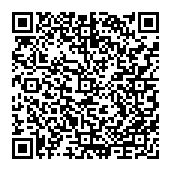
▼ Toon discussie